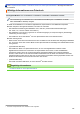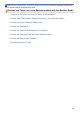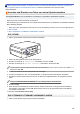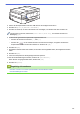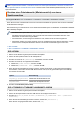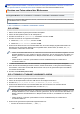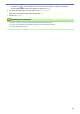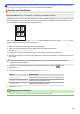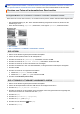Operation Manual
Home > Speicherkarten-Station > Fotodruck direkt von einem Speichermedium > Drucken von Fotos von
einem Speichermedium auf dem Brother-Gerät > Drucken von Fotos mit automatischem Zuschneiden
Drucken von Fotos mit automatischem Zuschneiden
Für folgende Modelle: DCP-J572DW/DCP-J772DW/DCP-J774DW/MFC-J890DW/MFC-J895DW
Wenn das Foto zu hoch oder zu breit ist, um auf das Format zu passen, werden Teile des Bildes abgeschnitten.
• Die Standardeinstellung ist „Ein“. Wenn das Bild vollständig ausgedruckt werden soll, ändern Sie die
Einstellung zu „Aus“.
• Wenn Sie die Einstellung [Anpassen] deaktivieren, muss zugleich [Randlos] deaktiviert werden.
Anpassen: Ein
Anpassen: Aus
>> DCP-J572DW
>> DCP-J772DW/DCP-J774DW/MFC-J890DW/MFC-J895DW
DCP-J572DW
1. Öffnen Sie die Abdeckung der Speichermedien-Steckplätze.
2. Setzen Sie das Speichermedium in den Steckplatz ein.
3. Drücken Sie a oder b, um [JPEG-Druck] auszuwählen. Drücken Sie OK.
4. Drücken Sie a oder b, um [Dateien auswählen] auszuwählen. Drücken Sie OK.
5. Drücken Sie d oder c, um das zu druckende Foto anzuzeigen.
6. Drücken Sie wiederholt + oder - auf dem Bedienfeld, um die gewünschte Anzahl Kopien einzugeben.
7. Drücken Sie OK.
8. Drücken Sie a oder b, um Folgendes auszuwählen:
a. Wählen Sie [Anpassen]. Drücken Sie OK.
b. Wählen Sie [Ein] (oder [Aus]) aus. Drücken Sie OK.
9. Drücken Sie Farbe Start (Colour Start).
DCP-J772DW/DCP-J774DW/MFC-J890DW/MFC-J895DW
1. Öffnen Sie die Abdeckung der Speichermedien-Steckplätze.
2. Setzen Sie die Speicherkarte oder den USB-Stick in den richtigen Einschub ein.
3. Drücken Sie [Foto] > [Dateien auswählen].
4. Drücken Sie d oder c, um die einzelnen Fotos anzuzeigen. Wenn das gewünschte Foto angezeigt wird,
drücken Sie auf das Foto und drücken Sie dann [OK].
5. Drücken Sie [OK].
6. Drücken Sie [Druckeinst.] > [Anpassen].
7. Drücken Sie [Ein] (oder [Aus]).
8. Drücken Sie zum Abschluss
oder [OK].
9. Drücken Sie [Start].
323